批量将 Word 文档中的多张图片一次性全部提取出来
翻译:简体中文,更新于:2023-04-20 10:18
概要:在我们平时的工作和学习中,我们经常会遇到需要将 Word 文档中的图片全都提取出来的情况,以便于进行编辑、整理和使用。然而如果 Word 文档中包含大量的图片,那么手动一个一个进行保存显然是特别消耗时间的。因此如何快速的批量提取 Word 文档中的多张图片就成为了许多人面临的问题。在今天这一篇文章当中,我们将介绍一种解决方案,自动化实现一次性将 Word 文档中的多张图片批量提取出来。
在现代社会中,我们经常会使用大量图片插入 Word 文档来帮助阐述和说明内容。然而在某些情况下,我们需要对这些图片进行编辑整理和使用时,就需要将其批量全部提取出来。很多小伙伴在进行提取时,只会将图片挨个进行保存,其实这个方法在面对图片上较少或者 Word 文档数量较少的情况下是可行的,但是如果碰上文档中有多张图片需要进行批量提取的话,那手动操作就会显得有些吃力了。我们来举个例子,假设一个学术出版机构即将发行一本杂志,现在需要将每篇文章中的图片全部批量提取出来,并进行统一保存,以备在出版过程中进行排版和编辑,这个时候如果可以有工具来辅助,进行批量将 Word 文档中的多张图片一次性提取出来的话,将会大大提高编辑人员的工作效率和准确性。
而针对这一需求,现在也有很多方法或者工具去进行批量提取,有一些对程序比较精通的朋友可以利用 Python 编程语言和相关库来实现,但是这一方法对于大多数人来讲还是比较困难的。说到这里就不得不为您介绍「我的ABC软件工具箱」。它是一款集合了近百种批量处理文件功能的软件工具箱,顾名思义它具有多种功能可以进行批量处理多种类型的文件,比如针对我们今天讨论的 Word 来说,可以轻松实现批量提取内容、批量转换格式、批量合并拆分等一系列批量处理操作,相较于传统的手动提取图片方式,它不仅能够提高工作效率,还能够减少人工错误和重复工作内容。以下就是它实现快速批量提取 Word文档中的全部图片的具体操作步骤。
首先我们进入软件主页,点击左侧「数据提取」-「提取文档中的图片」。
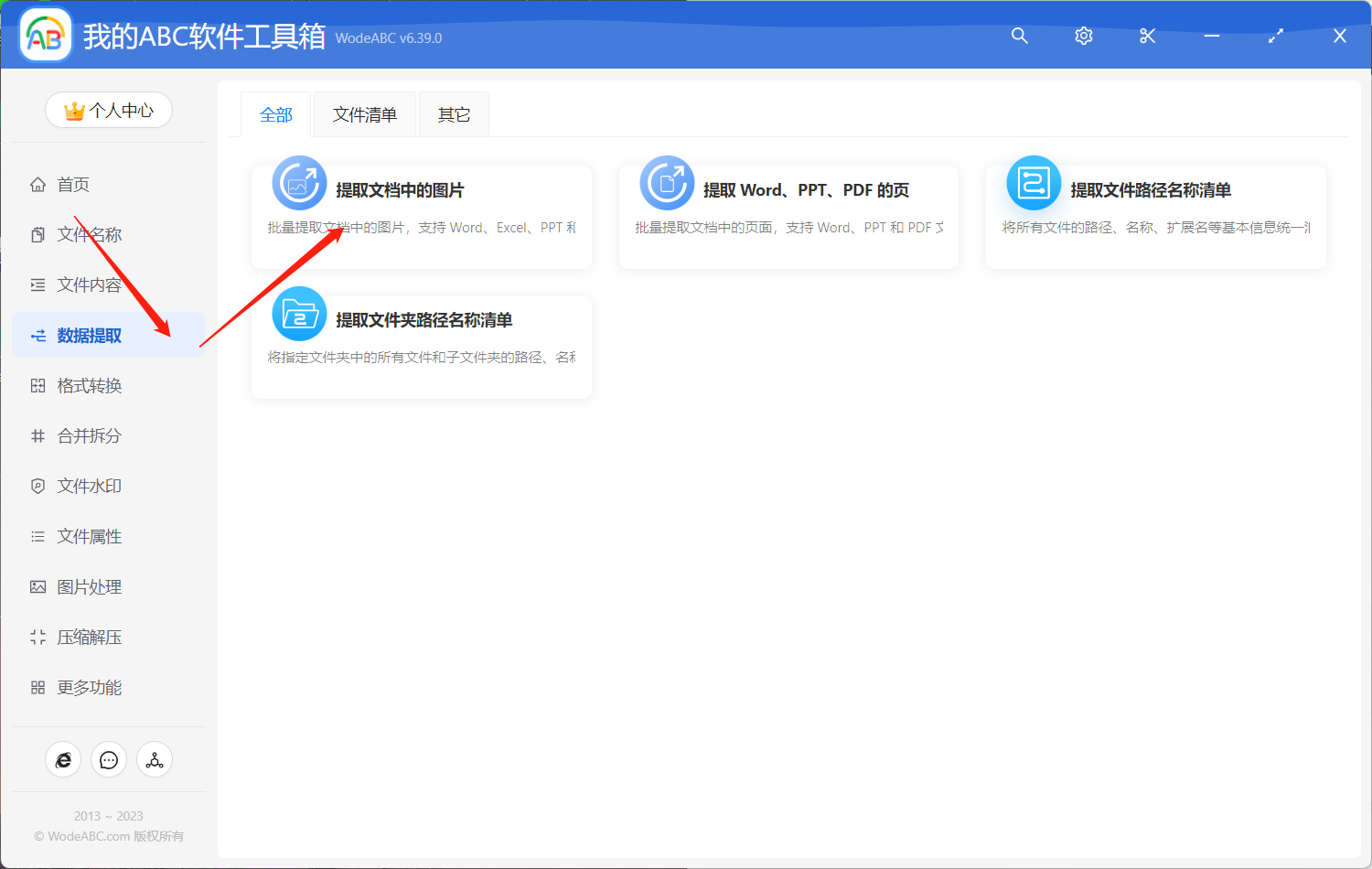
接着添加您想要提取图片的 Word 文档,这里如果您有多个 Word 文件中的图片需要进行批量提取的话,也可以一并上传进行同时处理。点击”下一步“。
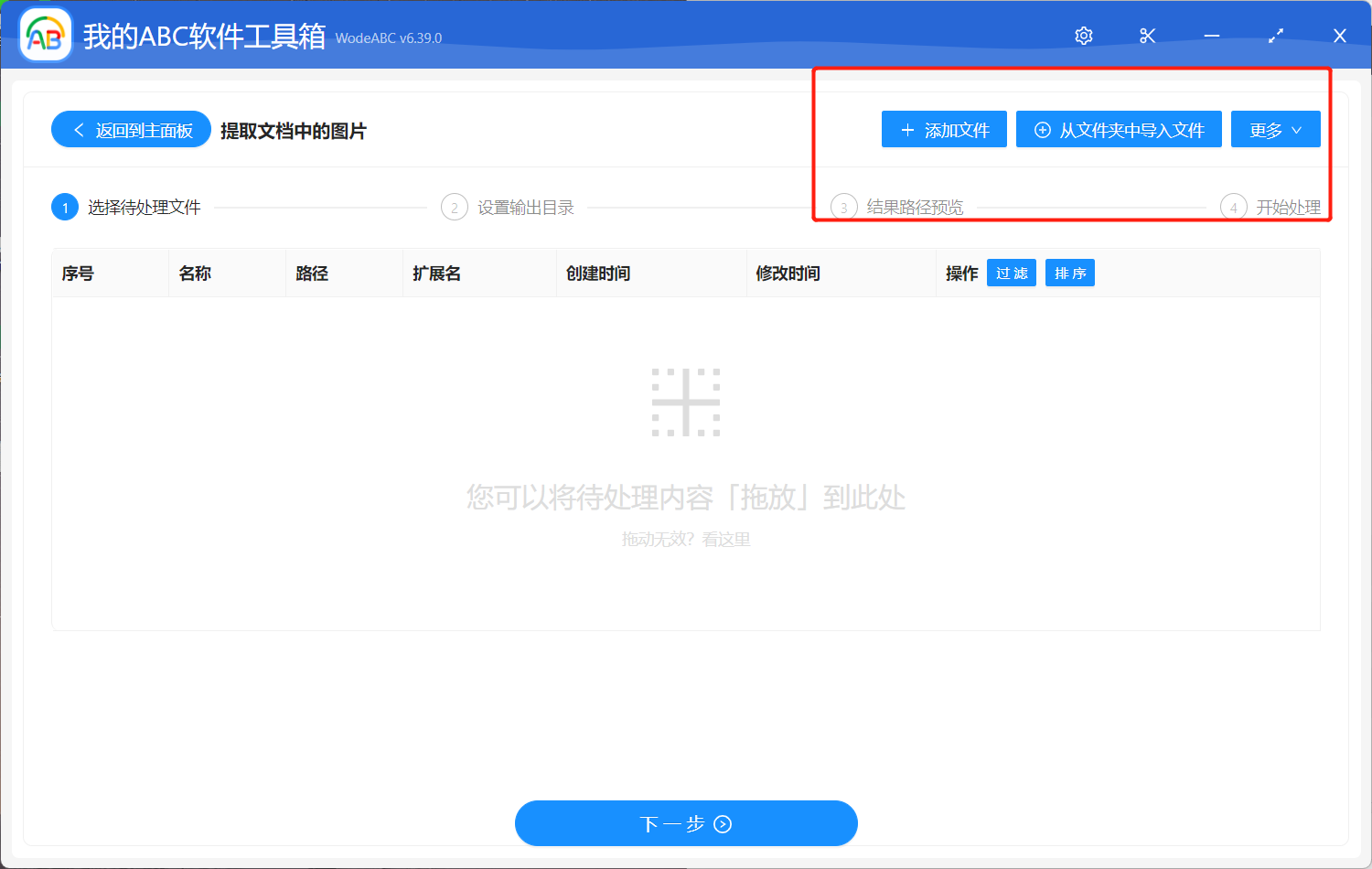
接下来的界面就不进行展示了,其内容就是指定您的输出文件夹,并且对结果路径进行预览。相信大家不用看也可以自己去操作。都设置好之后,就可以点击”开始处理“。
很快在界面上我们可以看到处理完成的提示,您可以在刚刚指定的文件夹中找到批量提取出的图片,如下图所示,我上传的 Word 原文件中只有两张图片,通过软件的批量提取这两张图片已经被单独保存在了与原文件名称一致的文件夹中。
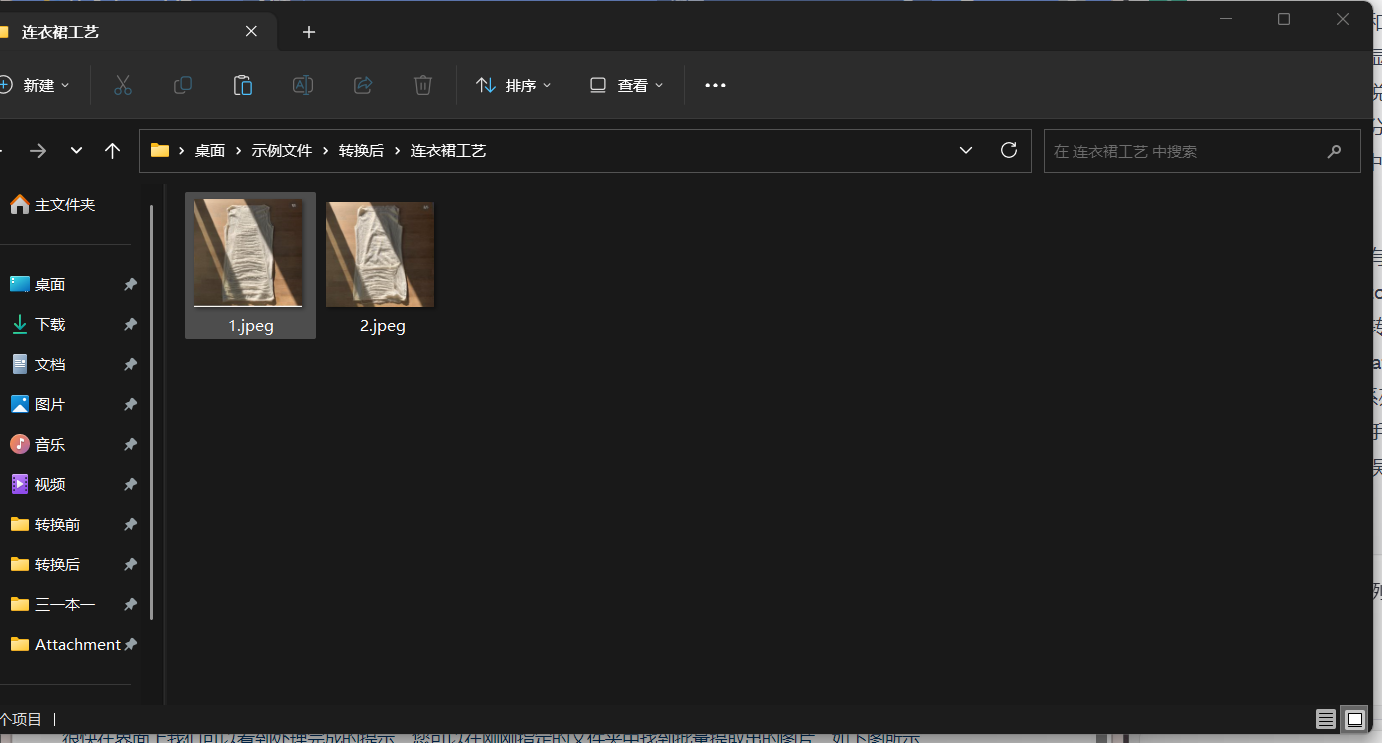
是不是非常的简单呢?这样一来,不管您有多少份 Word 文档中的图片需要提取,或者这些图片的数量有多少,都可以一次性将这些 Word 文档中的多张图片批量提取出来。在进行批量处理 Word 文件的过程中使用一款像文中软件这样专业的工具,更是为我们提供了更加便捷高效的解决方案,大大提高您在工作中的效率和准确性,避免手动操作时可能出现的疏漏和错误。希望通过本篇文章的介绍,能够为您在工作学习中带来一些便利和帮助。